タレント マニュアル
ログイン画面にて、「LINEアカウント ログイン」をクリックします。
※LINEログインとは、LINEアカウントを利用してWebサイトやアプリにログインや会員登録ができるソーシャルログイン機能です。
LINEログインを導入することで、ユーザーはLINEアカウントで簡単にサービスを利用できるようになります。
※Sashivo公式LINEアカウントよりキャンペーン情報等を送付する場合はございますが、他のユーザーにLINEアカウントが公開されることはありません。
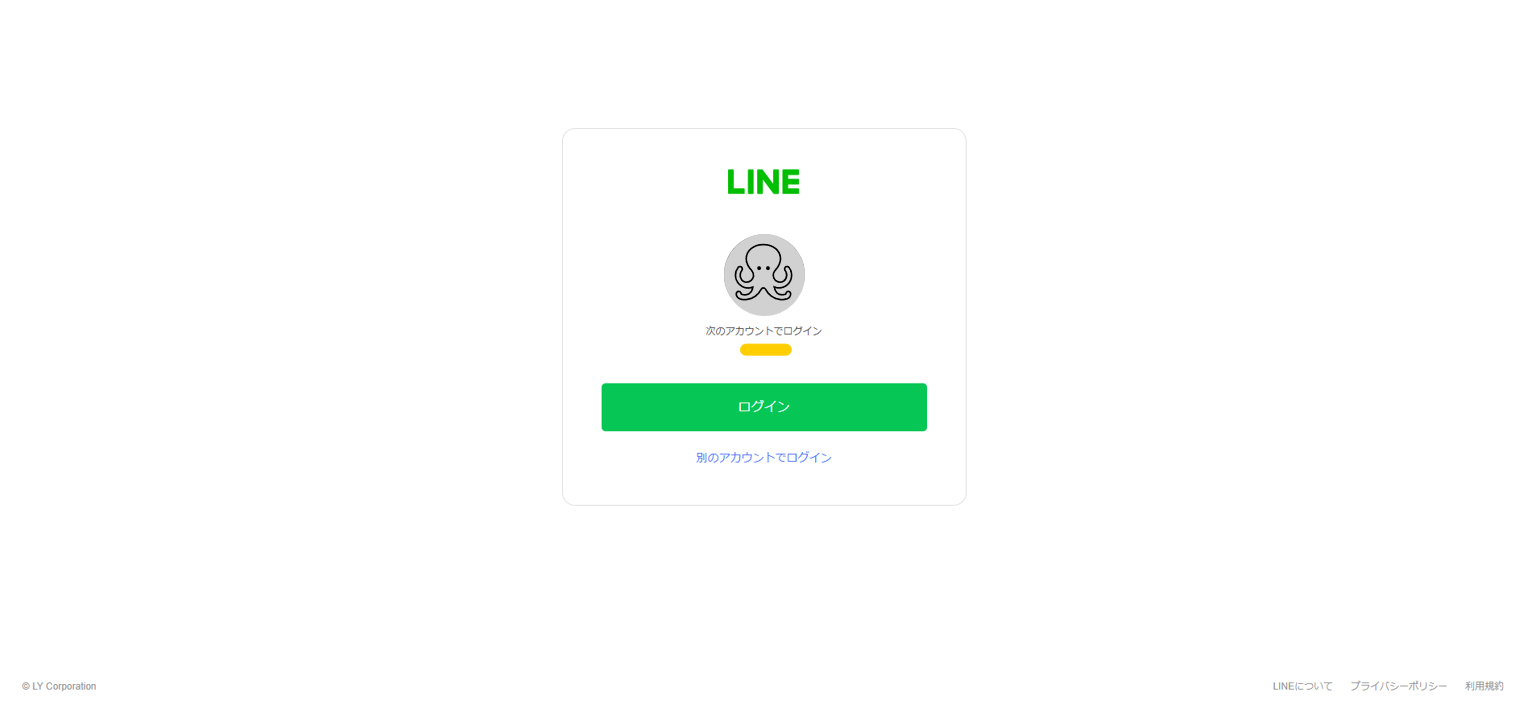
任意のLINEアカウントでログインします。
※個人で活動されている方などは、マネージャーアカウントと同じLINEアカウントでログインしていただいても問題ありません。
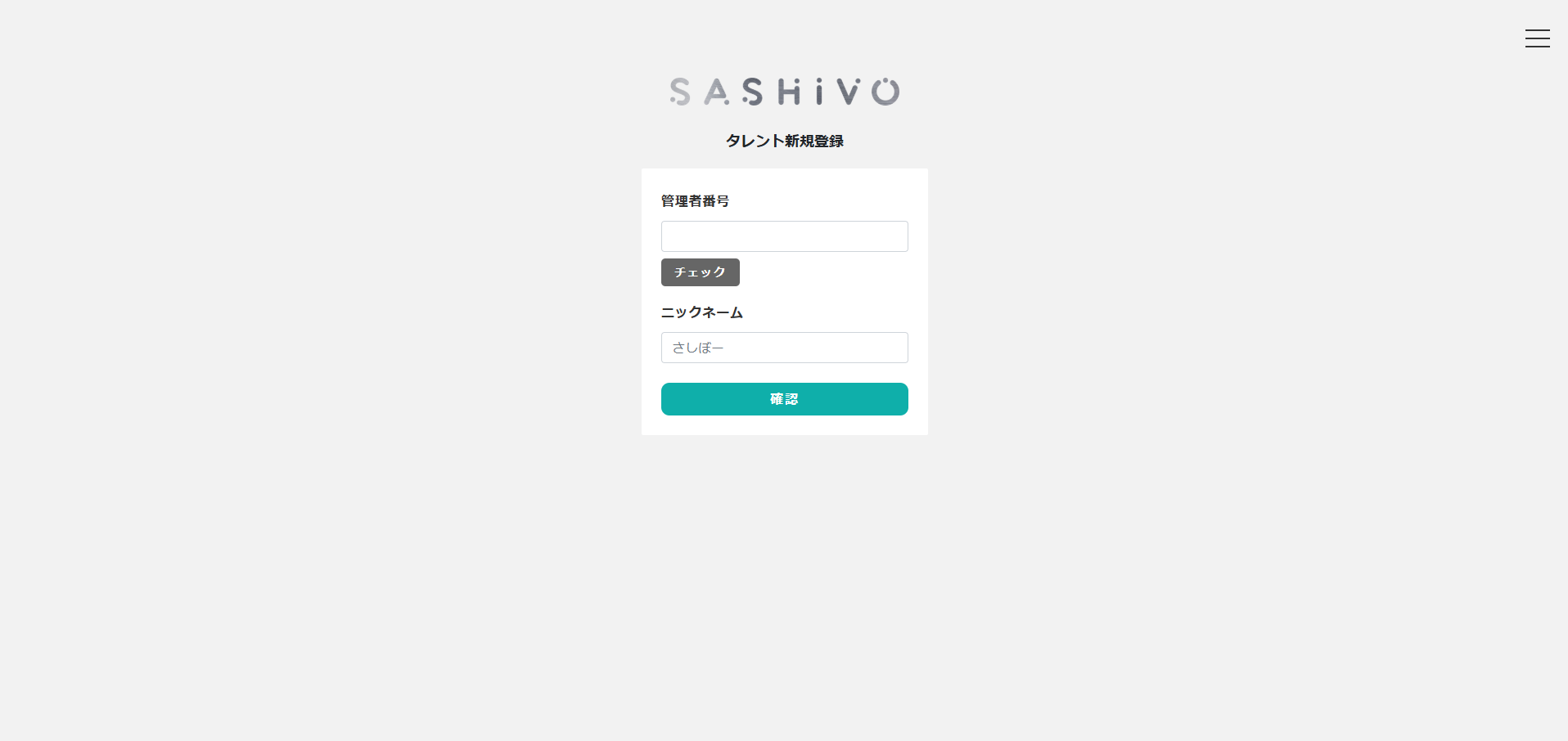
必要事項を入力し、タレントアカウントを登録します。
タレントアカウント登録の前に、事務所等の担当者よりマネージャーアカウントを発行していただく必要があります。
「管理者番号」欄には、マネージャーアカウントから取得できる「管理者番号」を入力してください。
※個人で活動されている方など、事務所等に所属していない場合は、ご自身でマネージャーアカウントをご登録ください。
※「管理者番号」取得については、マネージャーマニュアル⑤参照
※ニックネームは、通話枠販売ページやユーザーとの通話時に表示される名前となります。普段の活動名などユーザーに伝わりやすい名前を登録してください。
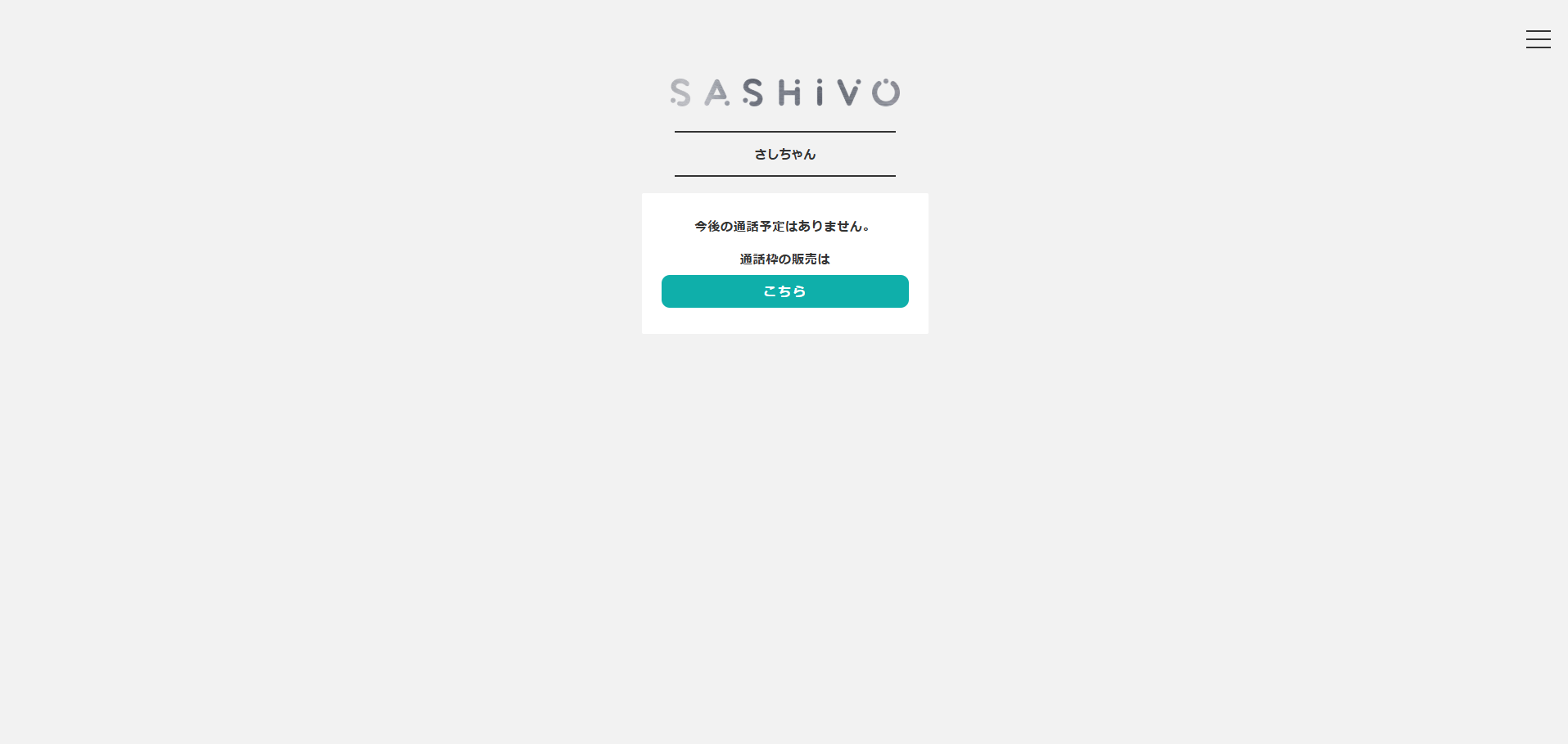
タレントアカウントに登録/ログインすると、メインページが表示されます。
メインページでは今後の通話情報を見ることができます。
今後の通話予定がない場合、「通話枠の販売はこちら」をクリックすると、通話の販売登録を行うことができます。
※販売開始前の通話情報は表示されません。
→販売開始前の通話情報は、右上のメニュー「今後の販売予定」から確認できます。
※通話の販売登録は、右上のメニュー「通話枠販売」からも行うことができます。
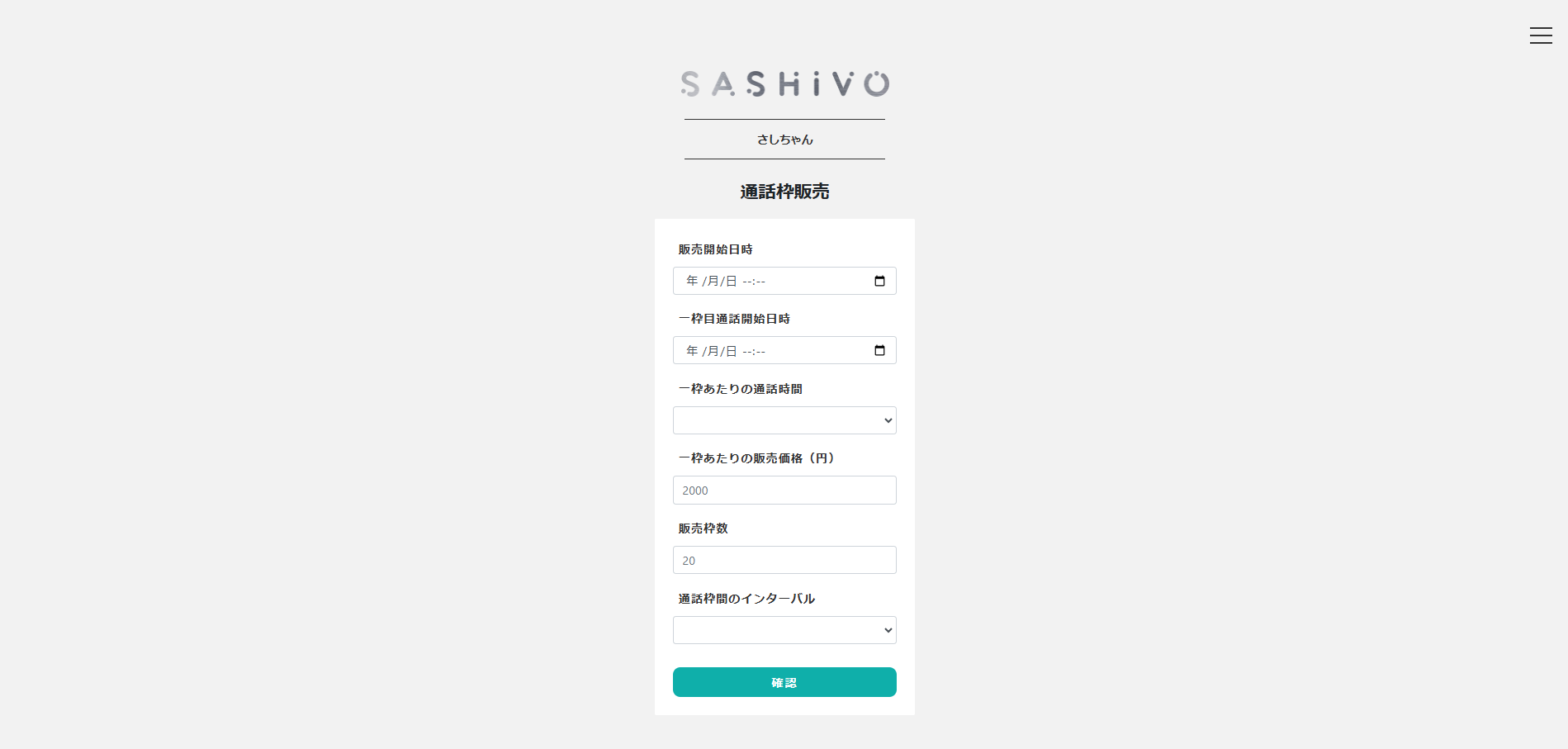
通話枠の販売登録ページです。
必要事項を入力し、通話枠の販売登録をします。
※通話と通話の間の時間で、ユーザーへメッセージを書いていただきます。(タレントマニュアル⑩参照)インターバルの時間は余裕をもって設定ください。
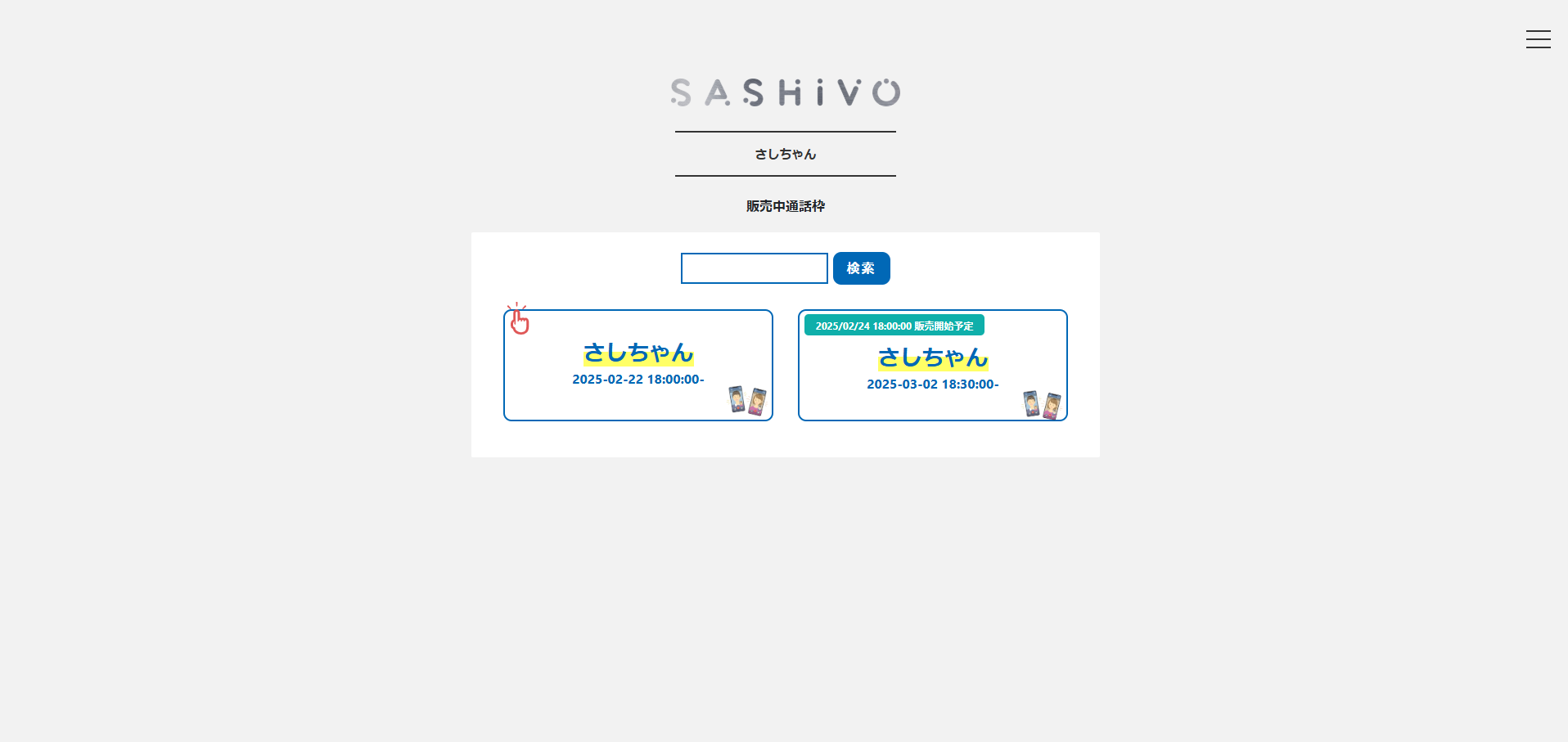
通話枠の販売ページです。
販売登録が完了すると、こちらの販売ページに表示されます。
「予約する」をクリックすると、通話枠購入ページに移ります。
※販売開始前でも購入ページにアクセスできますが、ユーザーが通話枠を購入できるようになるのは販売開始時刻以降となります。
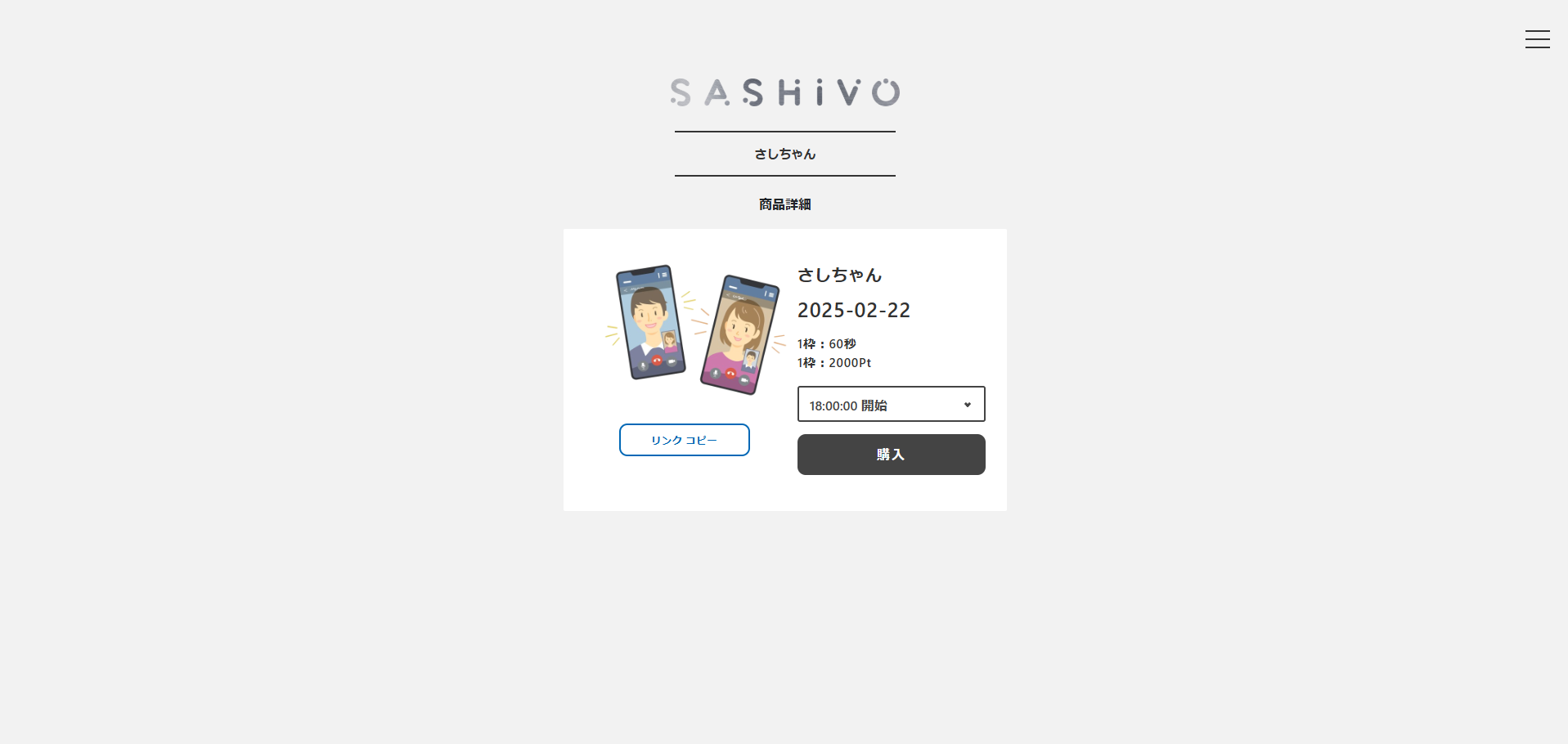
通話枠購入ページです。
こちらのページのリンクをSNSなどで共有し、ユーザーに宣伝しましょう。
※マネージャーアカウント、タレントアカウントログイン時にのみ「リンク コピー」ボタンが表示され、ボタンをクリックすると、リンクをコピーすることができます。
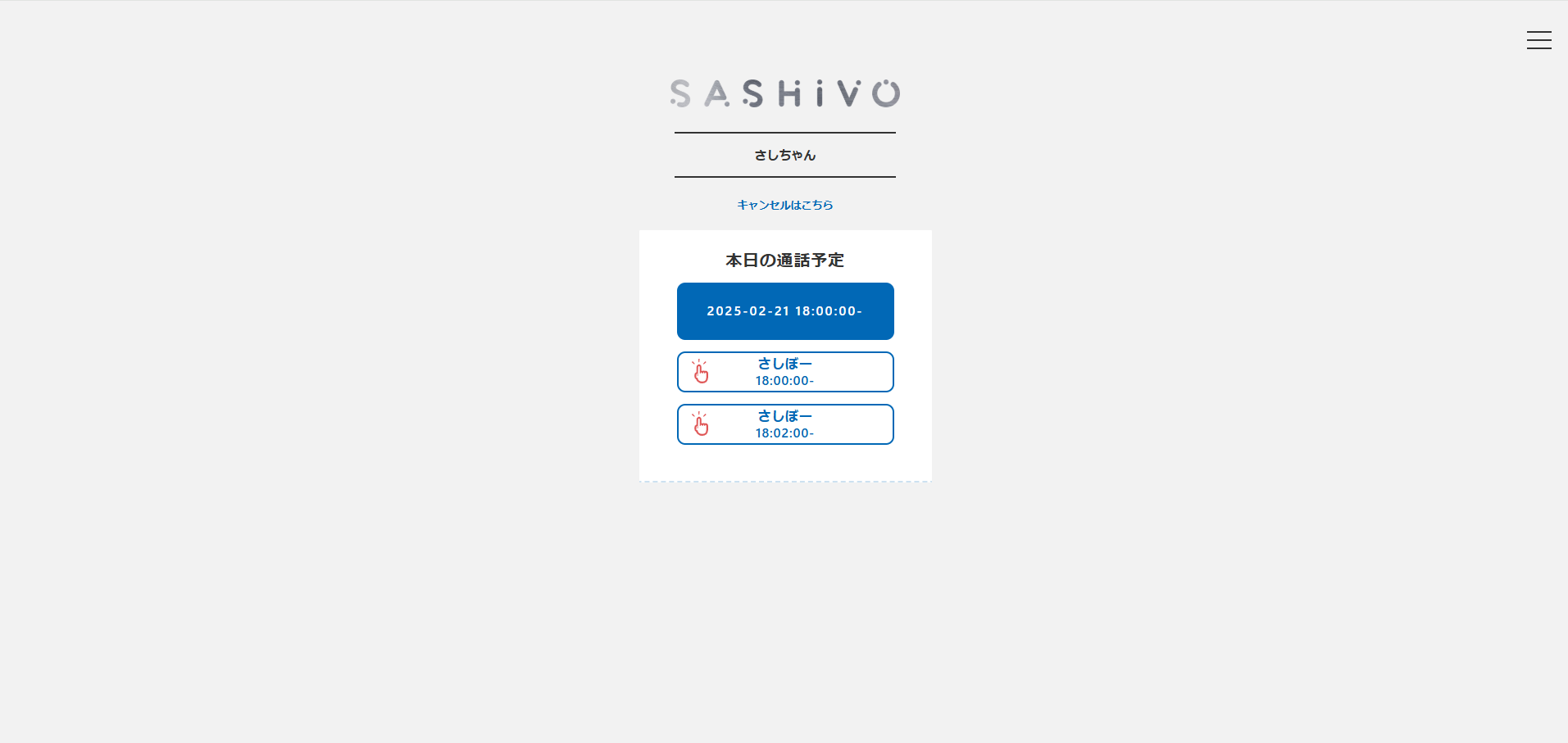
ユーザーに通話枠が購入されると、メインページに今後の通話情報が表示されます。
通話情報では、通話枠を購入したユーザーの名前と、通話開始時刻を確認できます。
通話当日になると、通話ボタンが表示され、通話ボタンをクリックすると、通話画面に移ります。
通話開始時刻前であっても、インカメラで自身の映りを確認することができます。
通話画面にいる状態で通話開始時刻を迎えると、自動でユーザーとの通話が開始されます。
余裕を持って待機しておきましょう。
※「キャンセルはこちら」をクリックすると、通話開始時刻前の販売開始済み通話枠をキャンセルすることができます。
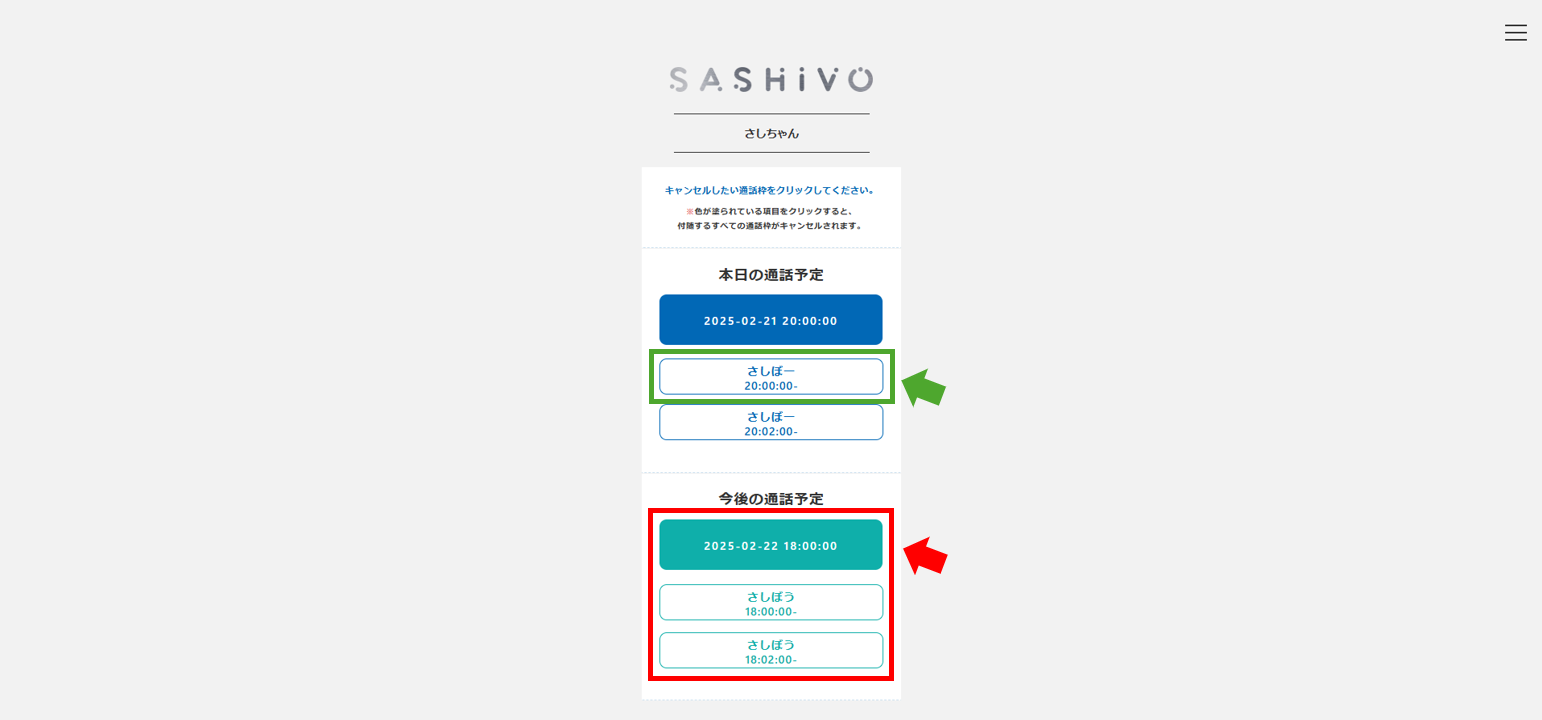
キャンセル画面です。
削除ボタンをクリックすると、該当の通話枠がキャンセルされます。
一括削除ボタンをクリックすると、付随するすべての通話枠がキャンセルされます。
※販売中の通話枠も、販売キャンセルされます。
※キャンセルした通話枠の購入分のポイントはユーザーに返却され、タレントの売上は計上されません。
事務所やタレントの起因による場合にのみ、自己責任のもとキャンセルを行ってください。
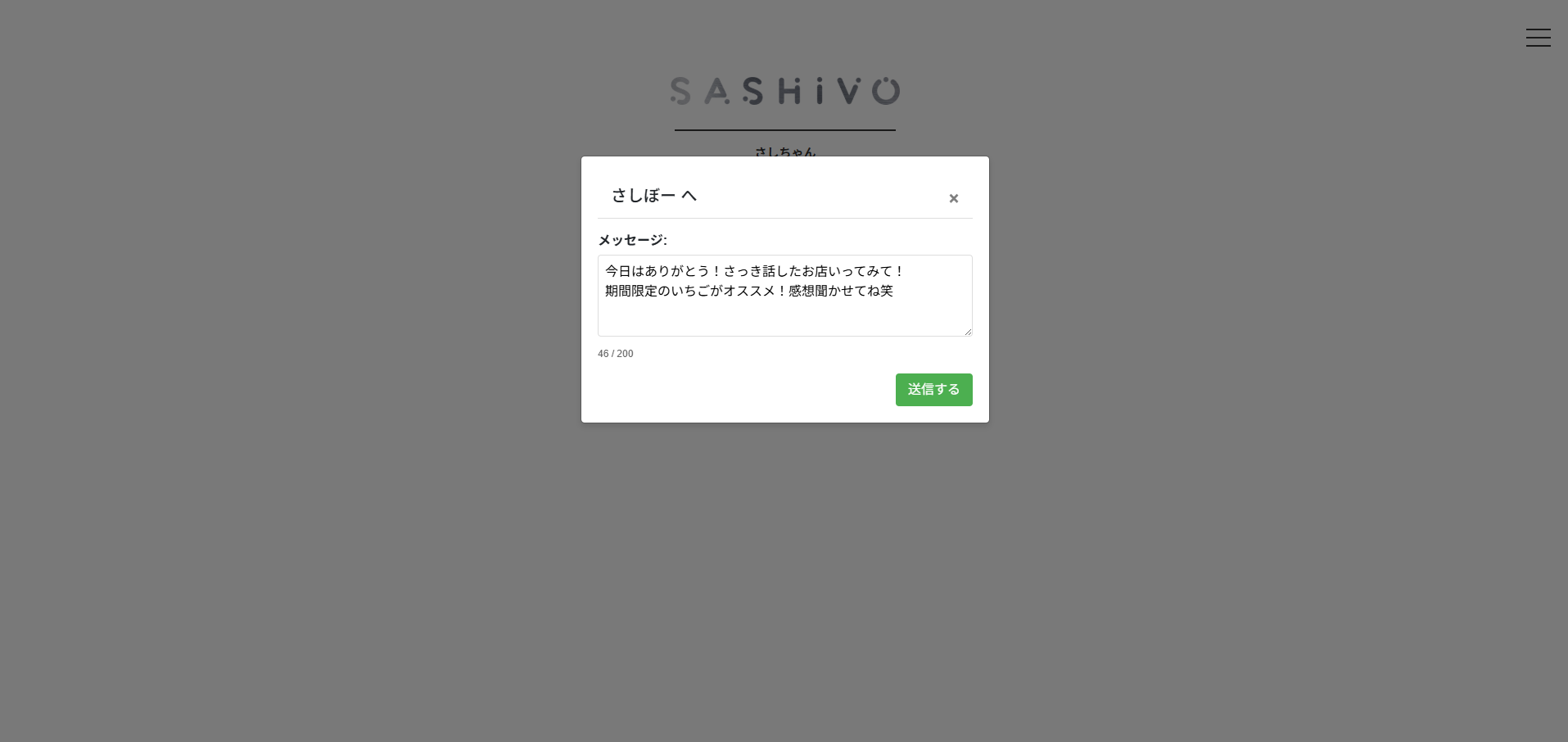
通話終了後、次のユーザーとの通話開始時間までの間に、通話相手のユーザーへメッセージを書くことができます。
ユーザーにとって良い思い出となるよう、メッセージの入力をお願いいたします。(ユーザーマニュアル⑨参照)
※メッセージは最大200文字まで入力できます。
※通話間のインターバル時間は、余裕を持って設定ください。
※メッセージを後から入力、編集することはできませんのでご注意ください。
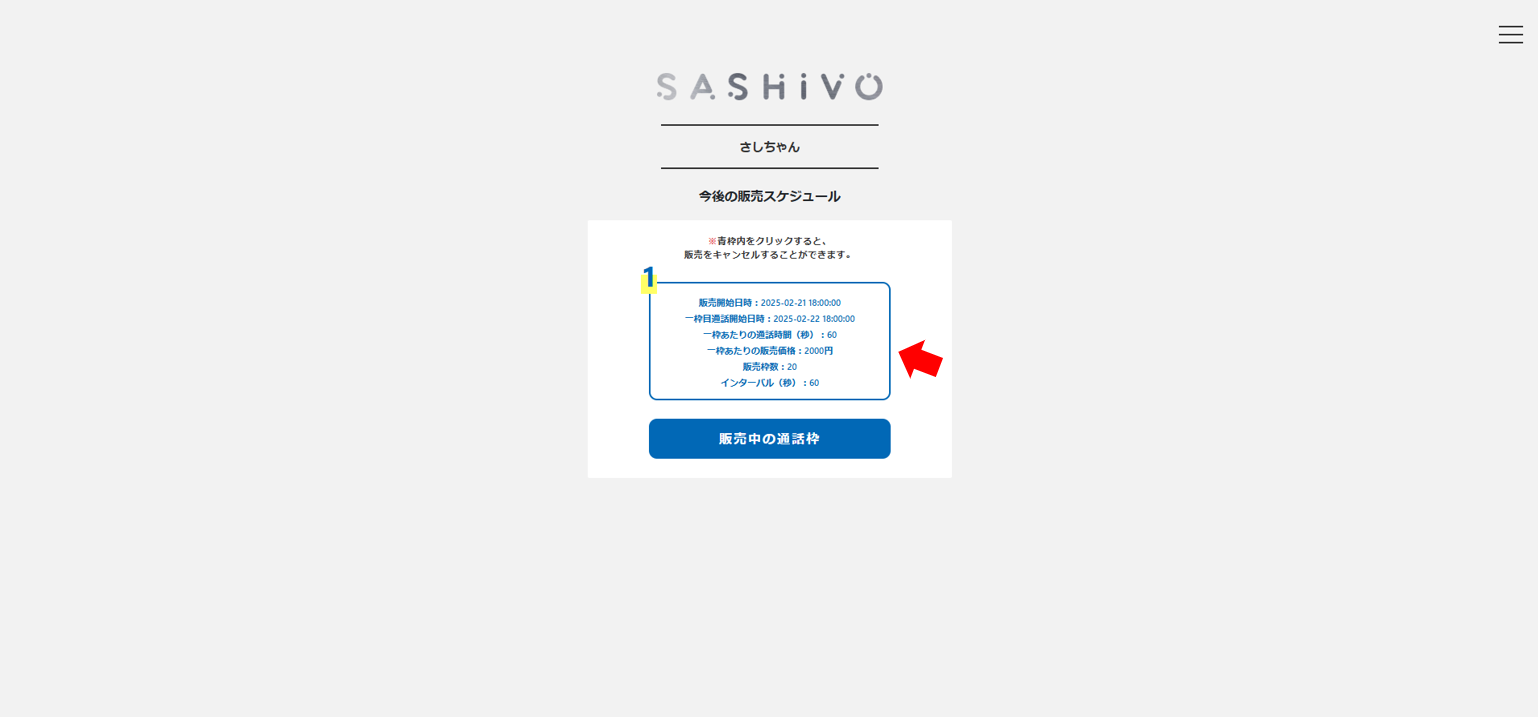
右上のメニュー「今後の販売予定」から、販売開始前の通話枠情報を確認することができます。
削除ボタンをクリックすることで、販売をキャンセルすることができます。
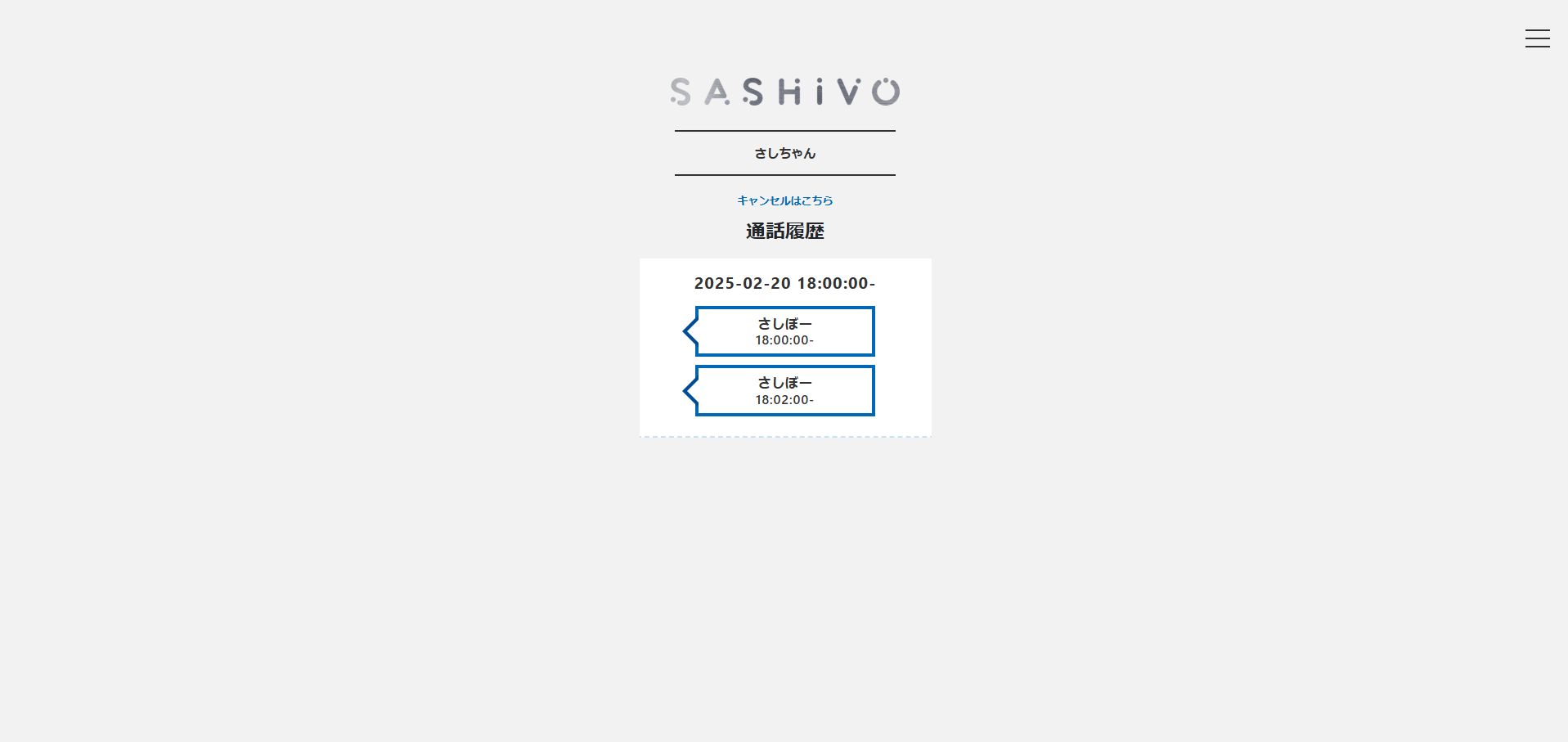
右上のメニュー「通話履歴」から、通話履歴を確認することができます。
削除ボタンをクリックすると、通話時刻が過ぎてしまった該当の通話枠をキャンセルすることができます。
一括削除ボタンをクリックすると、付随するすべての通話枠がキャンセルされます。
※先月以前の通話枠は売上が確定してしまっているため、キャンセルすることはできません。
※キャンセルした通話枠の購入分のポイントはユーザーに返却され、タレントの売上は計上されません。
事務所やタレントの起因による場合にのみ、自己責任のもとキャンセルを行ってください。